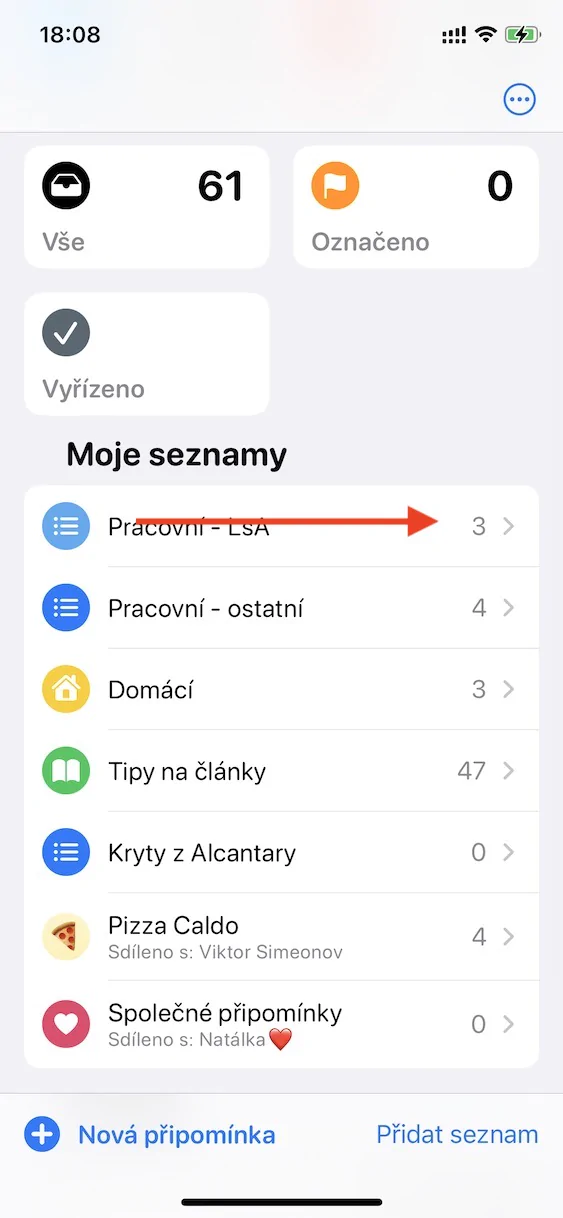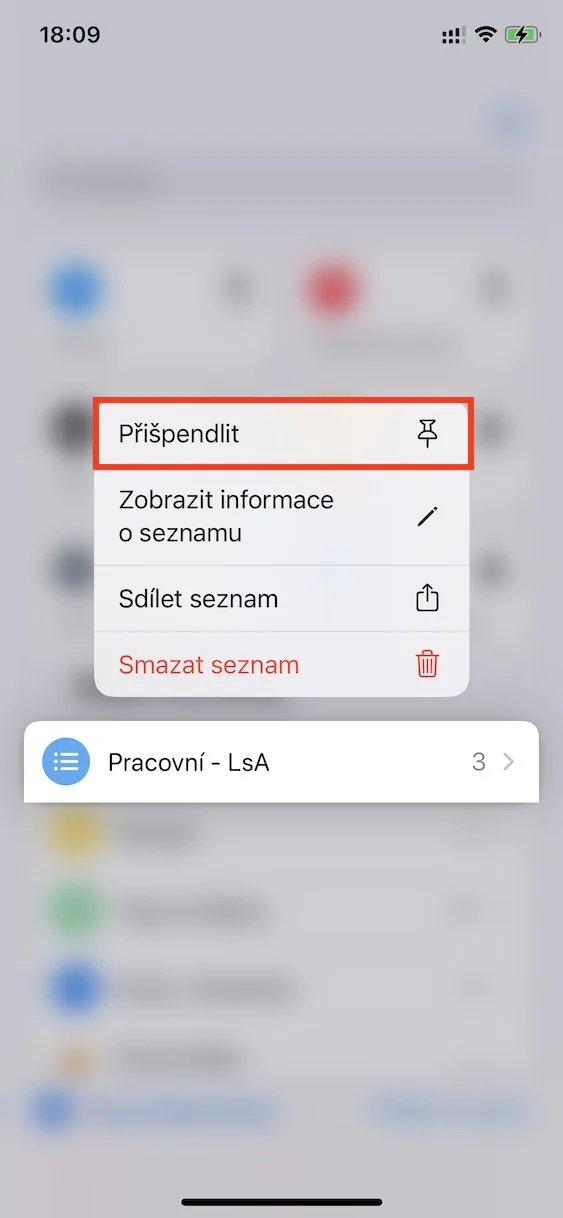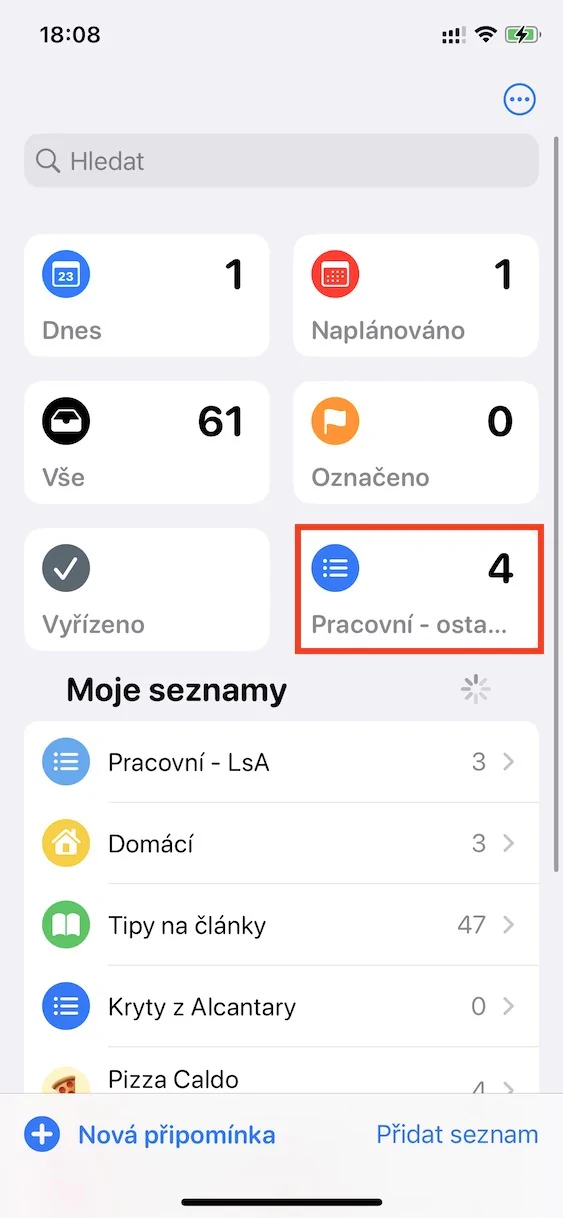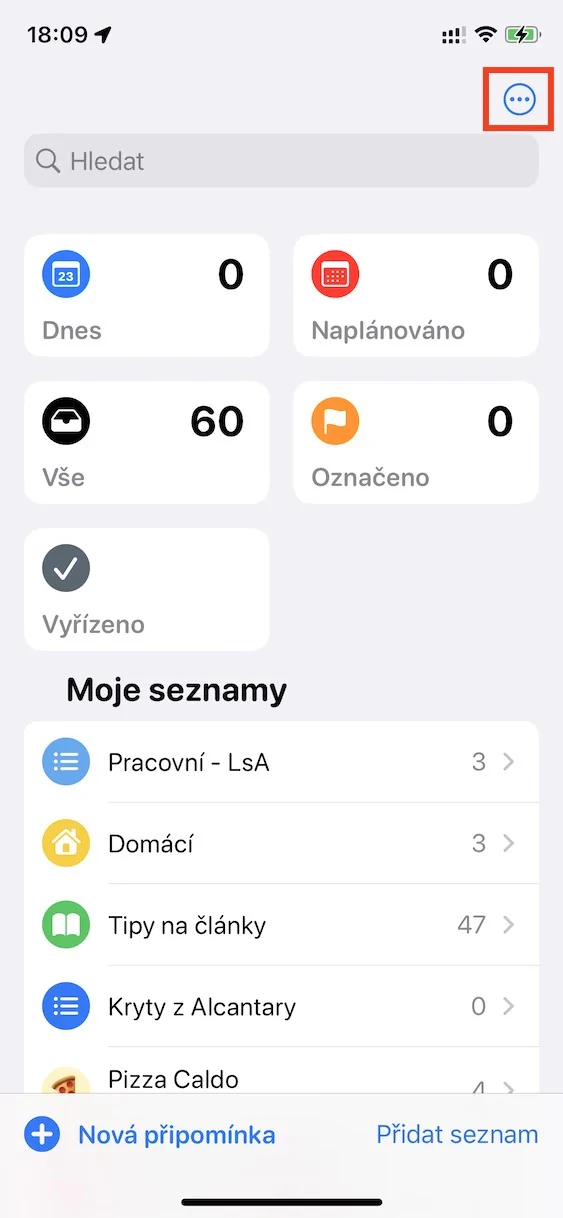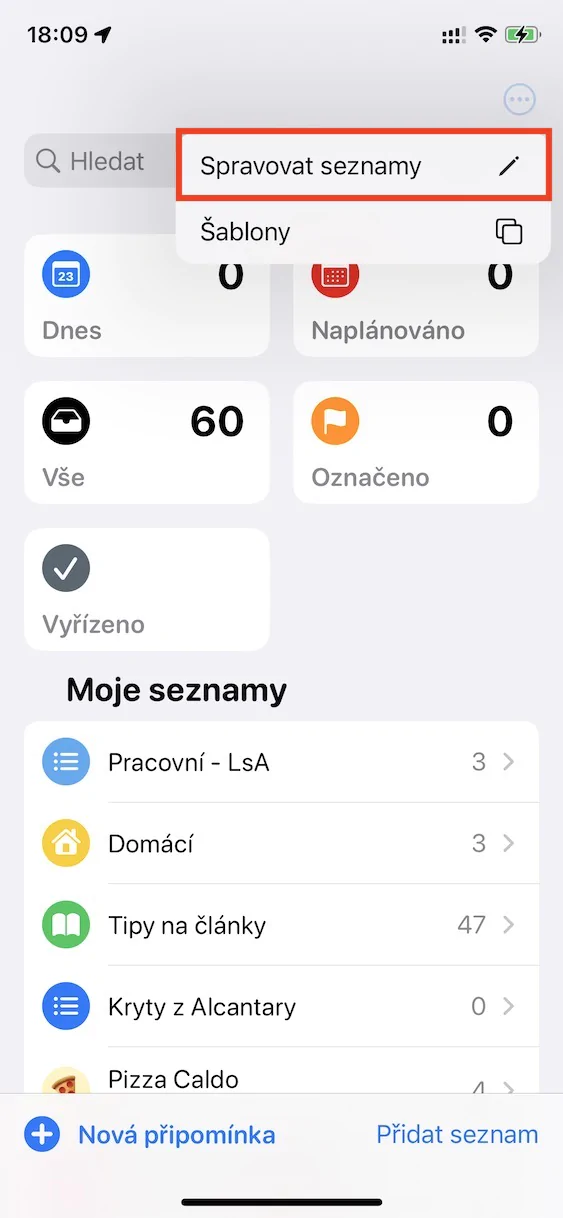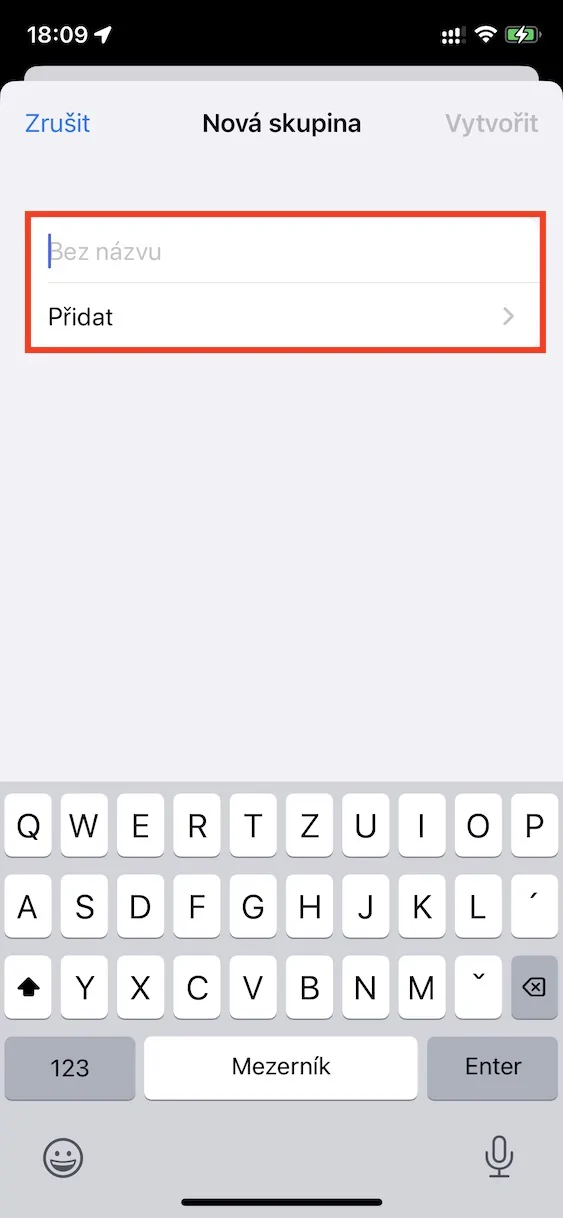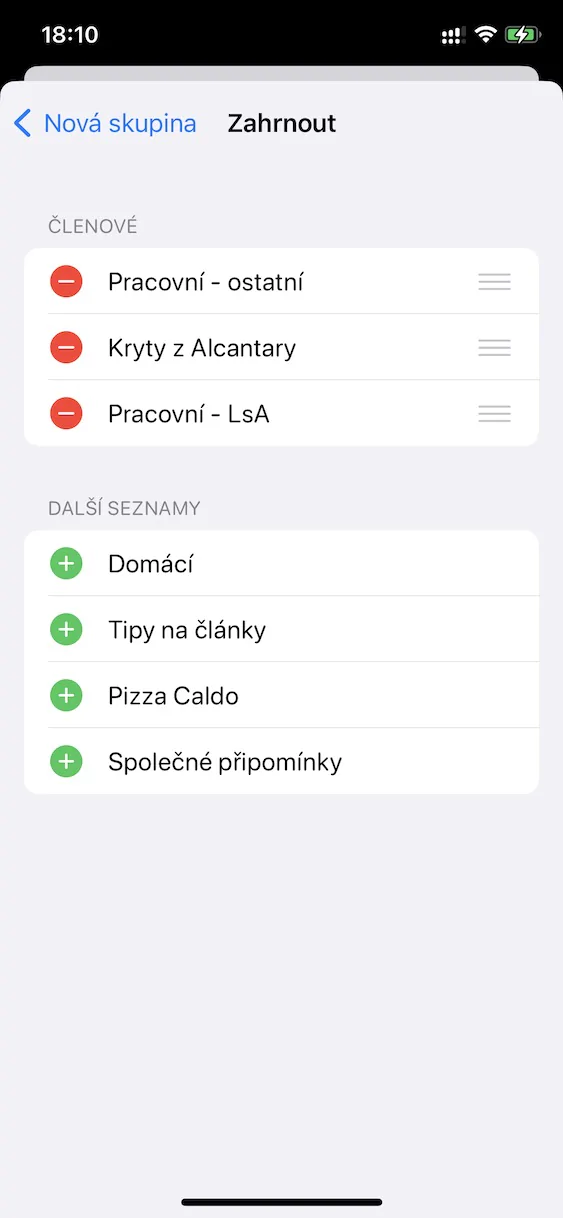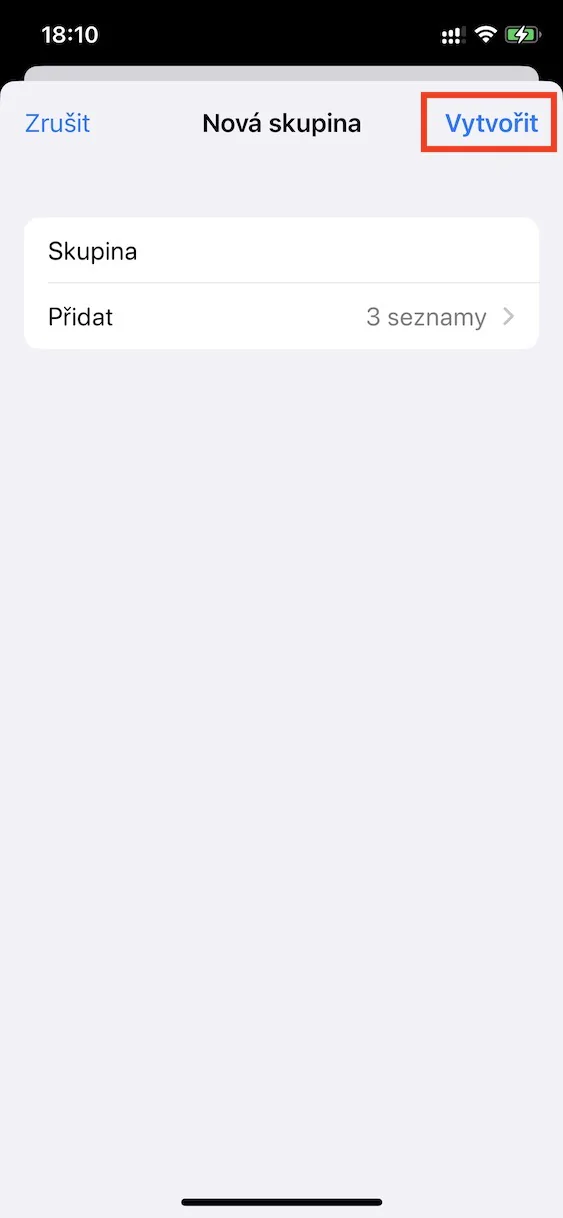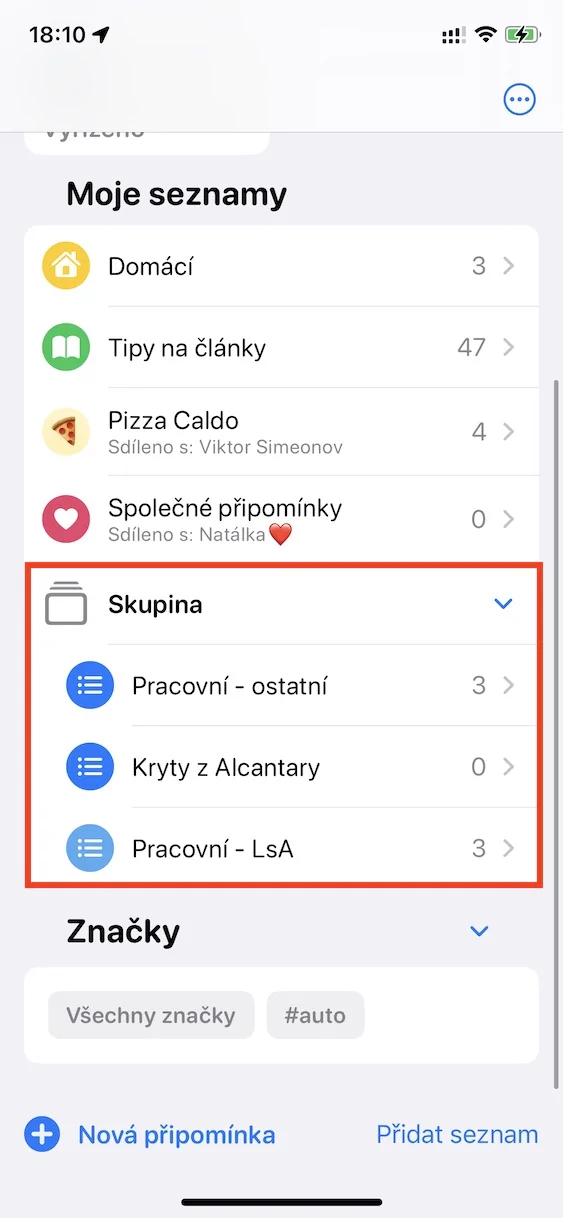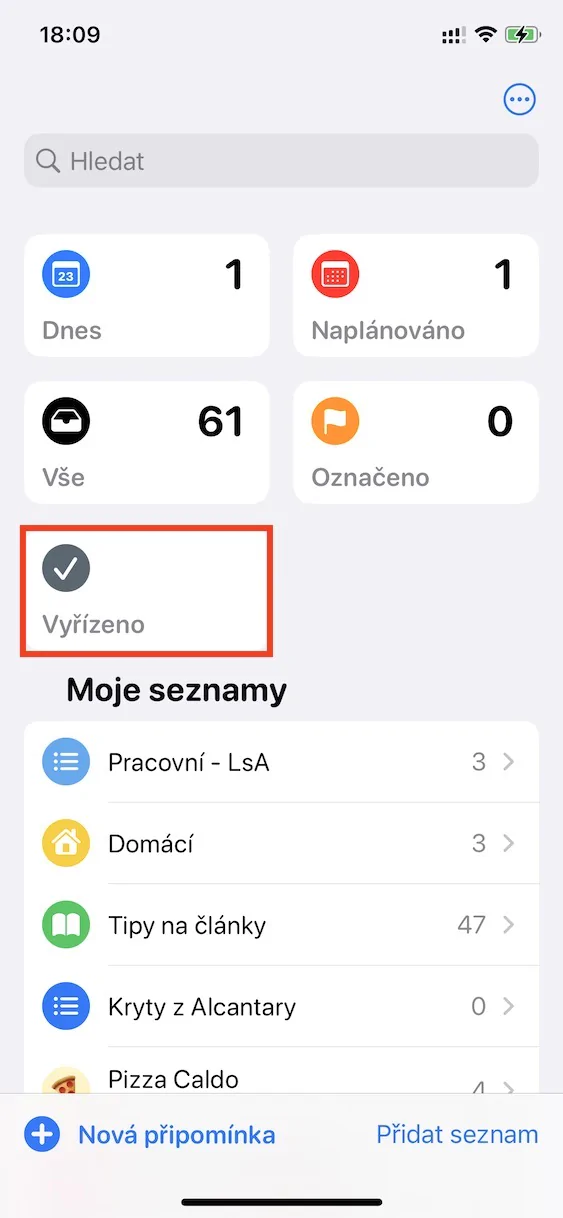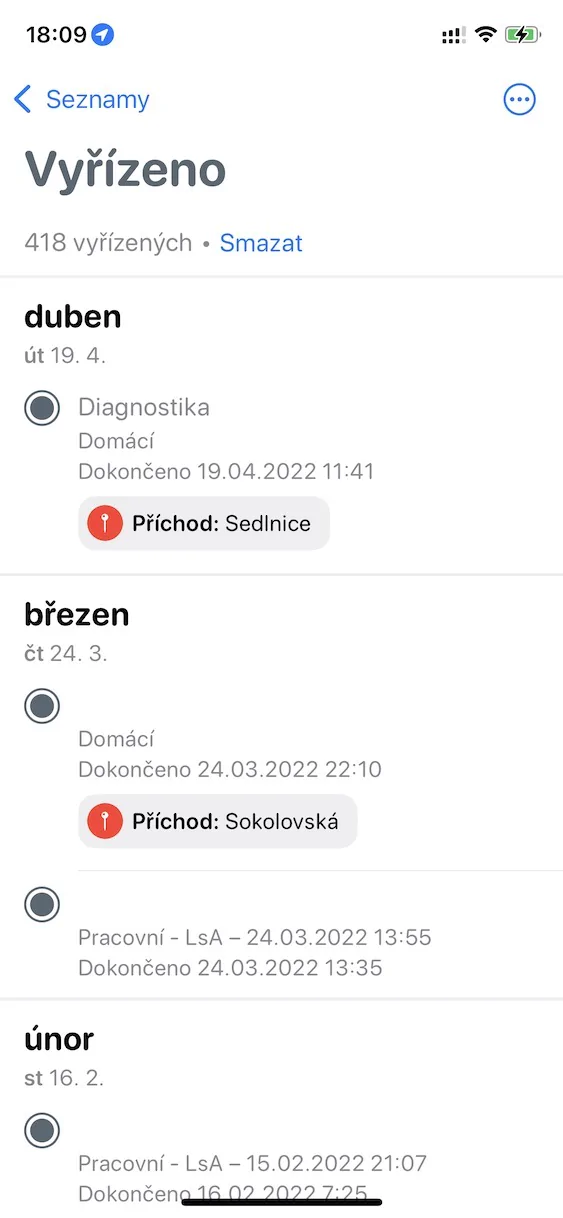ಪ್ರಾಯೋಗಿಕವಾಗಿ ಪ್ರತಿ ಆಪಲ್ ಸಾಧನದ ಅವಿಭಾಜ್ಯ ಭಾಗವೆಂದರೆ ಸ್ಥಳೀಯ ಅಪ್ಲಿಕೇಶನ್ ಜ್ಞಾಪನೆಗಳು. ನೀವು ಇದನ್ನು ಹಿಂದೆಂದೂ ಬಳಸದಿದ್ದರೆ, ನೀವು ಖಂಡಿತವಾಗಿಯೂ ಹಾಗೆ ಮಾಡಬೇಕು. ಜ್ಞಾಪನೆಗಳನ್ನು ತಪ್ಪಿಸಿದ ನನ್ನನ್ನೂ ಒಳಗೊಂಡಂತೆ ಅಸಂಖ್ಯಾತ ಬಳಕೆದಾರರನ್ನು ನಾನು ತಿಳಿದಿದ್ದೇನೆ, ಆದರೆ ಅವರು ಮೊದಲ ಬಾರಿಗೆ ಅವುಗಳನ್ನು ಸರಿಯಾಗಿ ಬಳಸಲು ಪ್ರಾರಂಭಿಸಿದ ತಕ್ಷಣ, ಅವರು ತಮ್ಮ ನಿಜವಾದ ಸಾಮರ್ಥ್ಯವನ್ನು ಕಂಡುಹಿಡಿದರು. ನೀವು ಜ್ಞಾಪನೆಗಳನ್ನು ಪ್ರಯತ್ನಿಸಿದರೆ, ಅವರು ದಿನನಿತ್ಯದ ಕಾರ್ಯಚಟುವಟಿಕೆಯನ್ನು ಗಮನಾರ್ಹವಾಗಿ ಸರಳಗೊಳಿಸಬಹುದು ಮತ್ತು ಎಲ್ಲಕ್ಕಿಂತ ಹೆಚ್ಚಾಗಿ, ಅವರಿಗೆ ಧನ್ಯವಾದಗಳು, ನೀವು ಪ್ರಮುಖ ಕಾರ್ಯಗಳನ್ನು ಮರೆತುಬಿಡುವುದನ್ನು ನಿಲ್ಲಿಸುತ್ತೀರಿ ಎಂಬ ಸತ್ಯವನ್ನು ನೀವು ಖಂಡಿತವಾಗಿಯೂ ನನಗೆ ಹೇಳುತ್ತೀರಿ. ಹೊಸ ಐಒಎಸ್ 16 ರಲ್ಲಿ, ಆಪಲ್ ಸ್ಥಳೀಯ ಜ್ಞಾಪನೆಗಳನ್ನು ಸುಧಾರಿಸಿದೆ ಮತ್ತು ಈ ಲೇಖನದಲ್ಲಿ ನಾವು ಇಲ್ಲಿ ಸೇರಿಸಲಾದ 5 ಹೊಸ ಆಯ್ಕೆಗಳನ್ನು ನೋಡುತ್ತೇವೆ.
ಇದು ಆಗಿರಬಹುದು ನಿಮಗೆ ಆಸಕ್ತಿ

ಪಿನ್ನಿಂಗ್ ಪಟ್ಟಿಗಳು
ವೈಯಕ್ತಿಕ ಜ್ಞಾಪನೆಗಳ ಉತ್ತಮ ಸಂಘಟನೆಗಾಗಿ, ನೀವು ಪಟ್ಟಿಗಳನ್ನು ರಚಿಸಬಹುದು, ಅದರಲ್ಲಿ ನೀವು ಅವುಗಳನ್ನು ಇರಿಸಬಹುದು. ಹೋಮ್ ರಿಮೈಂಡರ್ಗಳಿಗಾಗಿ ನೀವು ಸುಲಭವಾಗಿ ಪಟ್ಟಿಯನ್ನು ರಚಿಸಬಹುದು, ಹಾಗೆಯೇ ಕೆಲಸ ಅಥವಾ ಹಂಚಿದ ಪದಗಳಿಗಿಂತ, ಅಥವಾ ನೀವು ಯೋಜನೆಗೆ ಪಟ್ಟಿಯನ್ನು ಅರ್ಪಿಸಬಹುದು, ಇತ್ಯಾದಿ. ಆದರೆ ನೀವು ಹೆಚ್ಚಾಗಿ ಬಳಸುವ ಪಟ್ಟಿಗಳು ಯಾವಾಗಲೂ ಇರುತ್ತವೆ ಮತ್ತು ನೀವು ಬಹಳಷ್ಟು ಪಟ್ಟಿಗಳನ್ನು ಹೊಂದಿದ್ದರೆ, ಅವರನ್ನು ಹುಡುಕುವುದು ಬೇಸರದ ಸಂಗತಿಯಾಗಿದೆ. ಆದ್ದರಿಂದ, ಅಪ್ಲಿಕೇಶನ್ನ ಮೇಲ್ಭಾಗಕ್ಕೆ ಪಟ್ಟಿಗಳನ್ನು ಪಿನ್ ಮಾಡುವ ಸಾಧ್ಯತೆಯನ್ನು ಸೇರಿಸಲಾಗಿದೆ, ಅಲ್ಲಿ ನೀವು ಅವುಗಳನ್ನು ತಕ್ಷಣವೇ ಪ್ರವೇಶಿಸಬಹುದು. ಪಿನ್ ಮಾಡಲು, ಪಟ್ಟಿಯನ್ನು ಅನುಸರಿಸಿ ಎಡದಿಂದ ಬಲಕ್ಕೆ ಸ್ವೈಪ್ ಮಾಡಿ, ಬಹುಶಃ ಅದರ ಮೇಲೆ ನಿಮ್ಮ ಬೆರಳನ್ನು ಹಿಡಿದುಕೊಳ್ಳಿ ಮತ್ತು ಮೆನುವಿನಿಂದ ಆಯ್ಕೆಮಾಡಿ ಪಿನ್. ಅದು ಹೇಗಾದರೂ ಅನ್ಪಿನ್ ಮಾಡುವುದನ್ನು ನಿರ್ವಹಿಸುತ್ತದೆ.
ಹಂಚಿದ ಪಟ್ಟಿಗಳಿಂದ ಅಧಿಸೂಚನೆಗಳು
ಜ್ಞಾಪನೆಗಳಲ್ಲಿ, ನೀವು ಜ್ಞಾಪನೆಗಳ ಹಂಚಿದ ಪಟ್ಟಿಗಳನ್ನು ಸಹ ರಚಿಸಬಹುದು, ಅಂದರೆ ನೀವು ಅವುಗಳನ್ನು ಬಹು ಜನರೊಂದಿಗೆ ಸಹಯೋಗಿಸಬಹುದು. ಇದು ತಂಡಕ್ಕೆ ಉಪಯುಕ್ತವಾಗಬಹುದು, ಉದಾಹರಣೆಗೆ, ನೀವು ಪ್ರಾಜೆಕ್ಟ್ನಲ್ಲಿ ಕೆಲಸ ಮಾಡುತ್ತಿದ್ದರೆ ಅಥವಾ ನೀವು ಹಂಚಿಕೊಂಡ ಪಟ್ಟಿಗಳನ್ನು ರಚಿಸಬಹುದು, ಉದಾಹರಣೆಗೆ, ನಿಮ್ಮ ಮಹತ್ವದ ಇತರರೊಂದಿಗೆ ಮತ್ತು ಜಂಟಿ ಕಾರ್ಯಗಳನ್ನು ಇಲ್ಲಿ ನಮೂದಿಸಿ. ಹಂಚಿದ ಪಟ್ಟಿಯಲ್ಲಿ ಭಾಗವಹಿಸುವವರಲ್ಲಿ ಯಾರಾದರೂ ಅದರಲ್ಲಿ ಬದಲಾವಣೆಗಳನ್ನು ಮಾಡಿದರೆ, ಅದನ್ನು ತೆರೆಯುವುದರ ಹೊರತಾಗಿ ನೀವು ಇಲ್ಲಿಯವರೆಗೆ ಅದರ ಬಗ್ಗೆ ಕಂಡುಹಿಡಿಯಲು ಸಾಧ್ಯವಿಲ್ಲ. ಆದಾಗ್ಯೂ, iOS 16 ನಲ್ಲಿ, ಬದಲಾವಣೆಗಳ ಕುರಿತು ನಿಮಗೆ ತಿಳಿಸುವ ಹಂಚಿಕೆಯ ಪಟ್ಟಿಗಳಿಂದ ನೀವು ಈಗಾಗಲೇ ಅಧಿಸೂಚನೆಗಳನ್ನು ಸ್ವೀಕರಿಸುತ್ತೀರಿ.
ಇದು ಆಗಿರಬಹುದು ನಿಮಗೆ ಆಸಕ್ತಿ
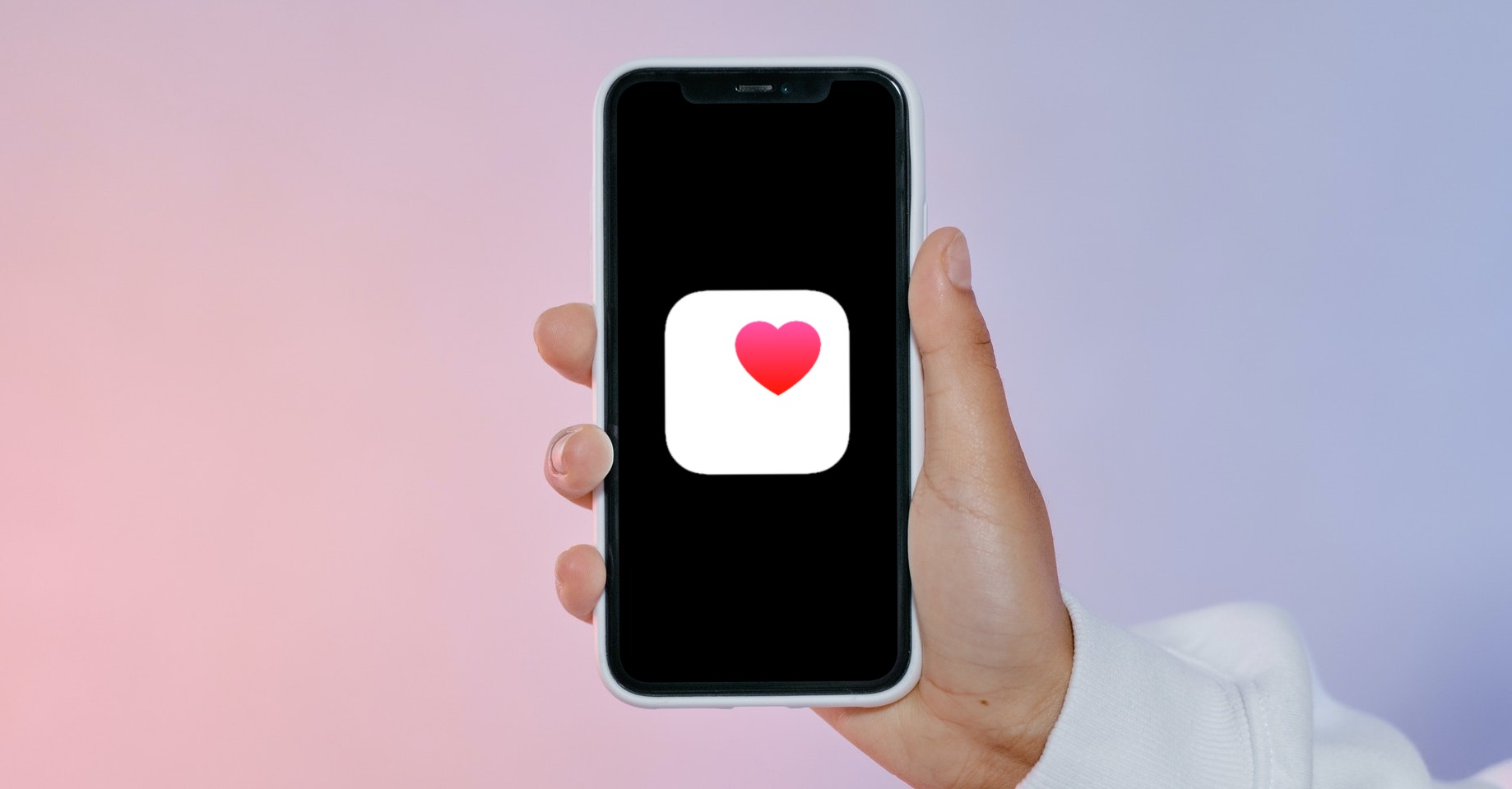
ಪಟ್ಟಿಗಳ ಗುಂಪುಗಳು
ಹಲವಾರು ಪಟ್ಟಿಗಳನ್ನು ರಚಿಸಲಾಗಿದೆ ಮತ್ತು ಅವುಗಳನ್ನು ಒಂದಾಗಿ ಸಂಯೋಜಿಸಲು ಬಯಸುತ್ತೀರಾ ಇದರಿಂದ ನೀವು ವೈಯಕ್ತಿಕ ಜ್ಞಾಪನೆಗಳನ್ನು ಒಟ್ಟಿಗೆ ವೀಕ್ಷಿಸಬಹುದು? ಹಾಗಿದ್ದಲ್ಲಿ, ನಾನು ನಿಮಗಾಗಿ ಉತ್ತಮ ಸುದ್ದಿಯನ್ನು ಹೊಂದಿದ್ದೇನೆ - ಹೊಸ iOS 16 ರಲ್ಲಿ, ಆಪಲ್ ಇದನ್ನು ನಿಖರವಾಗಿ ಅನುಮತಿಸುವ ಜ್ಞಾಪನೆ ಪಟ್ಟಿಗಳ ಗುಂಪುಗಳನ್ನು ಸೇರಿಸಿದೆ. ವೈಯಕ್ತಿಕವಾಗಿ, ನಾನು ಗೆಳತಿಯೊಂದಿಗೆ ಹಂಚಿಕೊಳ್ಳುವ ಪಟ್ಟಿಯೊಂದಿಗೆ ವೈಯಕ್ತಿಕ ಪಟ್ಟಿಯನ್ನು ಸಂಯೋಜಿಸಲು ನಾನು ತಕ್ಷಣ ಈ ವೈಶಿಷ್ಟ್ಯವನ್ನು ಬಳಸಿದ್ದೇನೆ. ಈ ರೀತಿಯಾಗಿ, ನಾನು ಎಲ್ಲಾ ವೈಯಕ್ತಿಕ ಮತ್ತು ಜಂಟಿ ಕಾರ್ಯಗಳನ್ನು ಒಟ್ಟಿಗೆ ಹೊಂದಿದ್ದೇನೆ. ಜ್ಞಾಪನೆ ಪಟ್ಟಿಗಳ ಗುಂಪನ್ನು ರಚಿಸಲು, ಮೇಲಿನ ಬಲಭಾಗದಲ್ಲಿ ಟ್ಯಾಪ್ ಮಾಡಿ ಮೂರು ಚುಕ್ಕೆಗಳ ಐಕಾನ್ ವೃತ್ತದಲ್ಲಿ, ಮತ್ತು ನಂತರ ಪಟ್ಟಿಗಳನ್ನು ನಿರ್ವಹಿಸಿ. ನಂತರ ಕೆಳಗಿನ ಎಡಭಾಗದಲ್ಲಿ, ಒತ್ತಿರಿ ಗುಂಪು ಸೇರಿಸಿ, ನೀವು ಒಂದನ್ನು ಆರಿಸಿ ಹೆಸರು, ಮತ್ತು ನಂತರ ವಿಭಾಗದಲ್ಲಿ ಸೇರಿಸಿ ಆಯ್ಕೆ ಹಾರೈಕೆ ಪಟ್ಟಿಗಳು. ಅಂತಿಮವಾಗಿ, ಬಟನ್ ಅನ್ನು ಟ್ಯಾಪ್ ಮಾಡಲು ಮರೆಯಬೇಡಿ ರಚಿಸಿ.
ಹೊಸ ಪೂರ್ಣಗೊಂಡ ಪಟ್ಟಿ
ನೀವು ಜ್ಞಾಪನೆಗಳನ್ನು ಸಕ್ರಿಯವಾಗಿ ಬಳಸಿದರೆ, ಇಡೀ ದಿನದ ಕೊನೆಯ ಜ್ಞಾಪನೆಯನ್ನು ಮಾಡಿದಂತೆ ಗುರುತಿಸಿದಾಗ ಮತ್ತು ನೀವು ಅದನ್ನು ಸರಳವಾಗಿ ಸಾಧಿಸಿದ್ದೀರಿ ಎಂದು ತಿಳಿದಾಗ ನೀವು ಖಂಡಿತವಾಗಿಯೂ ಭಾವನೆಯಿಂದ ತುಂಬಾ ತೃಪ್ತರಾಗುತ್ತೀರಿ. ಜ್ಞಾಪನೆಗಳ ಪ್ರತಿ ಪಟ್ಟಿಯಲ್ಲಿ, ನೀವು ಎಲ್ಲಾ ಪೂರ್ಣಗೊಂಡ ಜ್ಞಾಪನೆಗಳನ್ನು ಪ್ರದರ್ಶಿಸಬಹುದು ಇದರಿಂದ ನೀವು ಈಗಾಗಲೇ ಏನು ಮಾಡಿದ್ದೀರಿ ಎಂಬುದನ್ನು ನೀವು ನೋಡಬಹುದು. ಹೊಸ ಐಒಎಸ್ 16 ರಲ್ಲಿ, ಹೊಸ ವಿಶೇಷ ಪಟ್ಟಿಯನ್ನು ಸಹ ಸೇರಿಸಲಾಗಿದೆ ನಿರ್ವಹಿಸಿದ, ಅಲ್ಲಿ ನೀವು ಎಲ್ಲಾ ಪಟ್ಟಿಗಳಿಂದ ನಿರ್ವಹಿಸಲಾದ ಎಲ್ಲಾ ಜ್ಞಾಪನೆಗಳನ್ನು ಒಟ್ಟಿಗೆ ವೀಕ್ಷಿಸಬಹುದು. ನೀವು ಅದನ್ನು ಅಪ್ಲಿಕೇಶನ್ನ ಮೇಲ್ಭಾಗದಲ್ಲಿ ಕಾಣಬಹುದು.
ದಿನಾಂಕದ ಪ್ರಕಾರ ವಿಭಜನೆ
ವಿಶೇಷ ಪೂರ್ವ ನಿರ್ಮಿತ ಪಟ್ಟಿಗಳು ಸಹ ಜ್ಞಾಪನೆಗಳ ಅಪ್ಲಿಕೇಶನ್ನ ಅವಿಭಾಜ್ಯ ಅಂಗವಾಗಿದೆ. ನಿಸ್ಸಂದೇಹವಾಗಿ, ಇಂದು ಅತ್ಯಂತ ಪ್ರಮುಖವಾದವುಗಳು, ಇಂದು ನಿಮಗಾಗಿ ಕಾಯುತ್ತಿರುವ ಎಲ್ಲಾ ಜ್ಞಾಪನೆಗಳನ್ನು ನೀವು ನೋಡಬಹುದು ಮತ್ತು ಮುಂದಿನ ದಿನಗಳು, ವಾರಗಳು ಅಥವಾ ತಿಂಗಳುಗಳವರೆಗೆ ಎಲ್ಲಾ ನಿಗದಿತ ಜ್ಞಾಪನೆಗಳನ್ನು ನೀವು ಸುಲಭವಾಗಿ ವೀಕ್ಷಿಸಬಹುದಾದ ವೇಳಾಪಟ್ಟಿಯನ್ನು ನೀವು ನೋಡಬಹುದು. ಇಲ್ಲಿಯವರೆಗೆ, ಈ ಪಟ್ಟಿಗಳಲ್ಲಿನ ಎಲ್ಲಾ ಕಾಮೆಂಟ್ಗಳನ್ನು ಯಾವುದೇ ವ್ಯತ್ಯಾಸವಿಲ್ಲದೆ ಸರಳವಾಗಿ ಪರಸ್ಪರ ಕೆಳಗೆ ಪ್ರದರ್ಶಿಸಲಾಗುತ್ತದೆ. ಸ್ಪಷ್ಟತೆಯನ್ನು ಸುಧಾರಿಸಲು, ಆಪಲ್ ಈ ಪಟ್ಟಿಗಳಲ್ಲಿ ದಿನಾಂಕದ ಪ್ರಕಾರ ವಿಭಾಗವನ್ನು ಸೇರಿಸಲು ನಿರ್ಧರಿಸಿದೆ. ಪಟ್ಟಿಯಲ್ಲಿ ಇಂದು ಹೀಗೆ ಟಿಪ್ಪಣಿಗಳನ್ನು ಪಟ್ಟಿಯಲ್ಲಿ ಬೆಳಿಗ್ಗೆ, ಮಧ್ಯಾಹ್ನ, ಸಂಜೆ, ಇತ್ಯಾದಿ ವರ್ಗಗಳಾಗಿ ವಿಂಗಡಿಸಲಾಗಿದೆ ನಿಗದಿಪಡಿಸಲಾಗಿದೆ ನಂತರ ಇಂದು, ನಾಳೆ, ನಾಳೆಯ ನಂತರದ ದಿನ ಮತ್ತು ಇತರ ದಿನಗಳು ಅಥವಾ ತಿಂಗಳುಗಳು, ನೀವು ಗಡುವಿನೊಳಗೆ ಭೇಟಿಯಾಗಲಿಲ್ಲ ಎಂಬ ಜ್ಞಾಪನೆಗಳು ಮೇಲ್ಭಾಗದಲ್ಲಿ ಗೋಚರಿಸಬಹುದು.